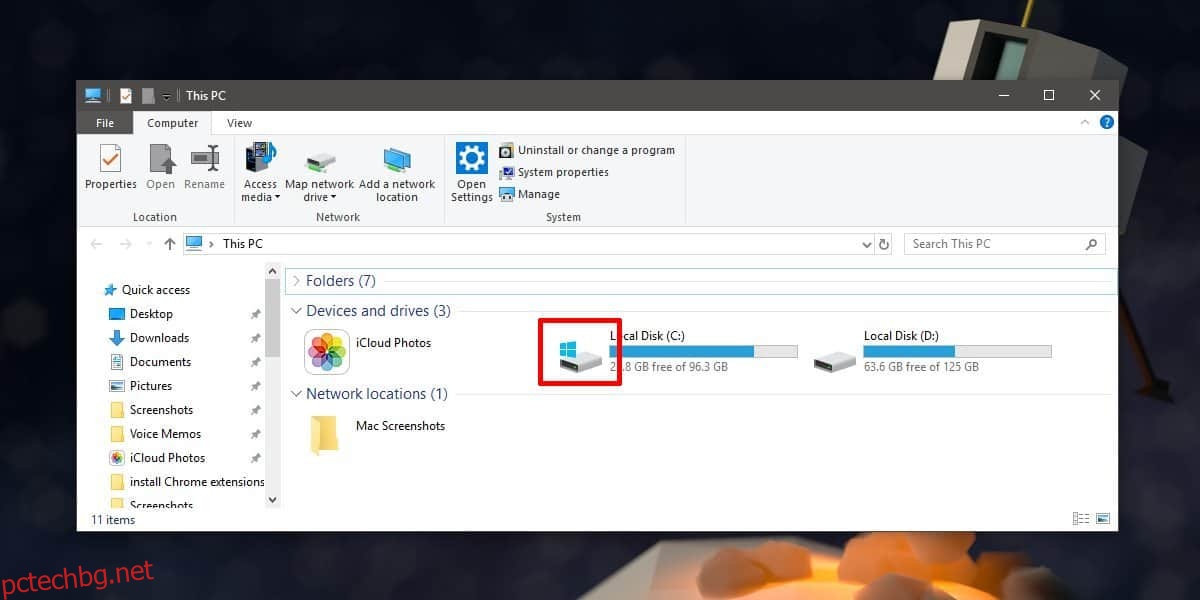Когато направите чиста инсталация на Windows 10, той се инсталира на C устройството по подразбиране. Винаги имате възможност да го инсталирате на друго устройство, преди да започне инсталацията, което означава, че макар да е конвенционално да го инсталирате на C устройството, потребителите могат да изберат да го инсталират на всяко друго устройство в тяхната система. Ако трябва да идентифицирате вашето устройство с Windows, на ваше разположение има доста опции. Всички тези решения използват инструменти в Windows 10, така че няма да е необходимо да инсталирате приложения на трети страни.
Съдържание
File Explorer
Отворете File Explorer и отидете на Този компютър. Погледнете под раздела Устройства и устройства и ще видите различните устройства, конфигурирани във вашата система. Дискът с логото на Windows върху него е този, на който е инсталиран Windows 10. Ако сте инсталирали две различни версии на Windows 10 на един и същ компютър, логото ще покаже на кой диск е инсталирана текущата ОС, т.е. тази, на която сте заредили.
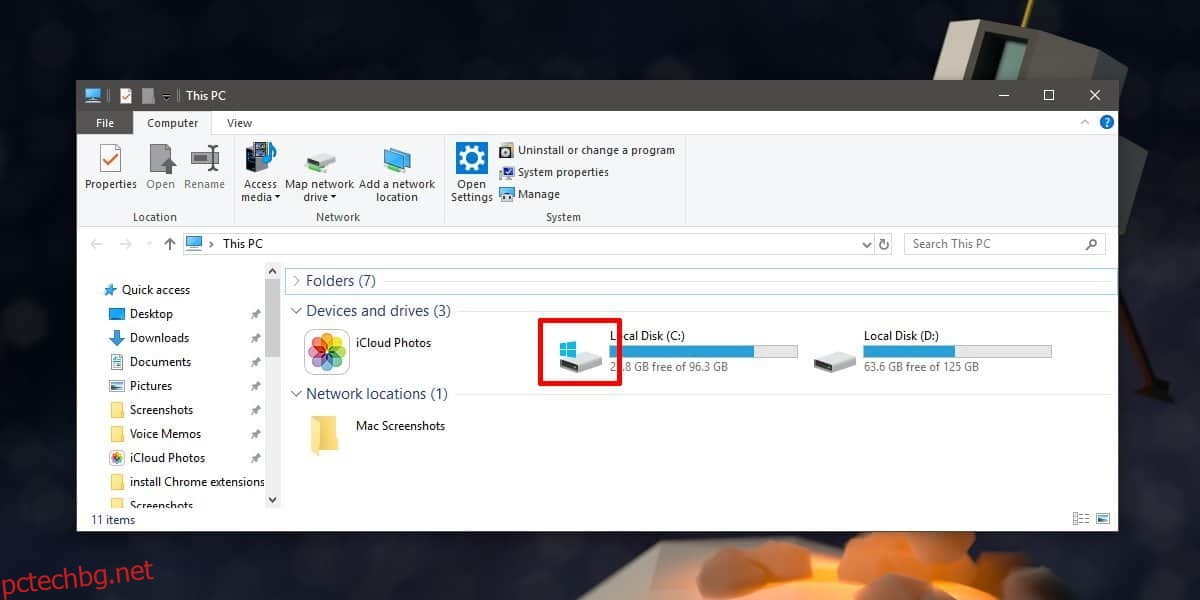
Кутията за изпълнение
Отворете полето Run с клавишната комбинация Win+R и въведете следното в него. Докоснете enter и устройството, на което е инсталиран Windows 10, ще се отвори във File Explorer.
%windir%
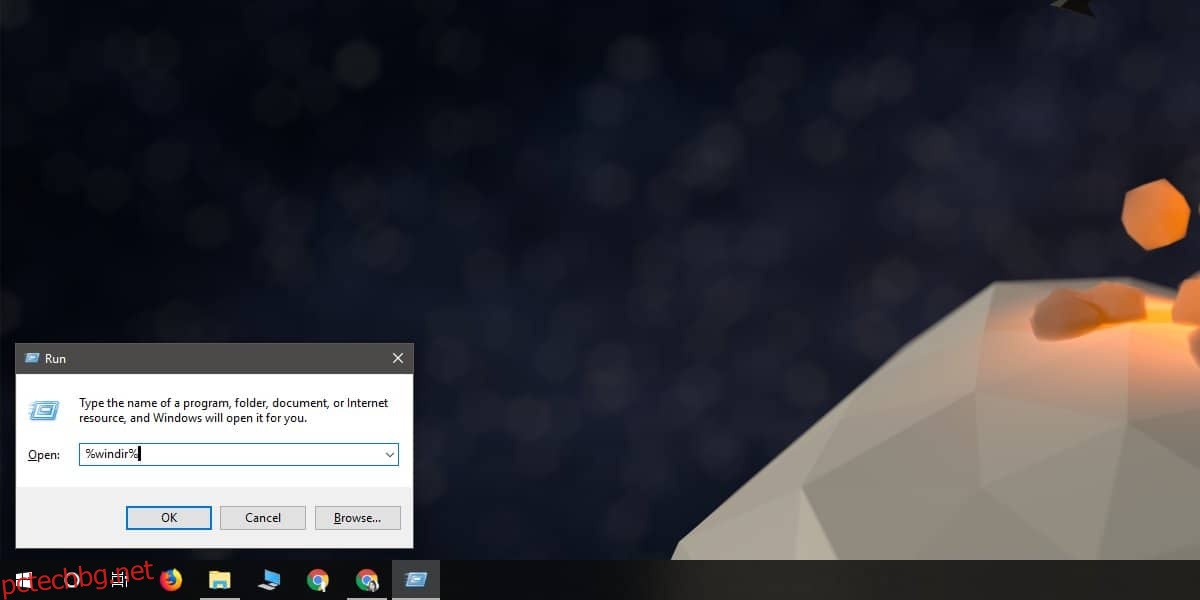
Той ще отвори папката на Windows, а не основния диск, на който е инсталиран Windows, така че ще трябва да се издигнете с едно ниво на папка, за да стигнете до устройството. Независимо от това, това лесно ще ви насочи към кой диск е инсталиран Windows 10.
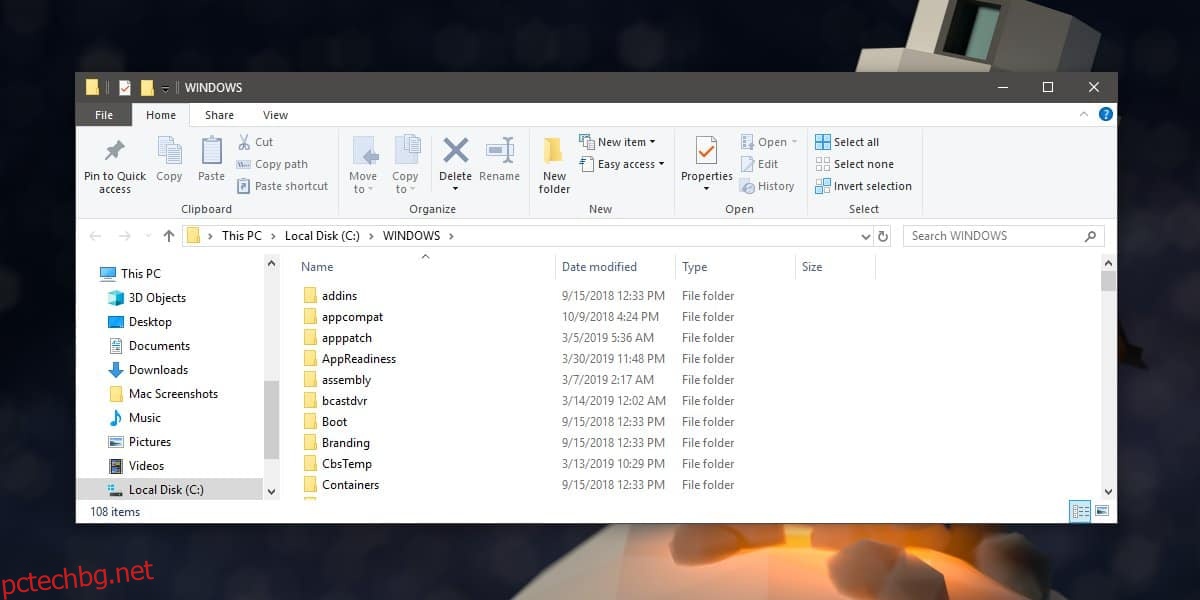
Командния ред
Отворете командния ред и изпълнете следната команда;
wmic OS GET SystemDrive /VALUE
Командата ще върне името на устройството, на което е инсталиран Windows 10.
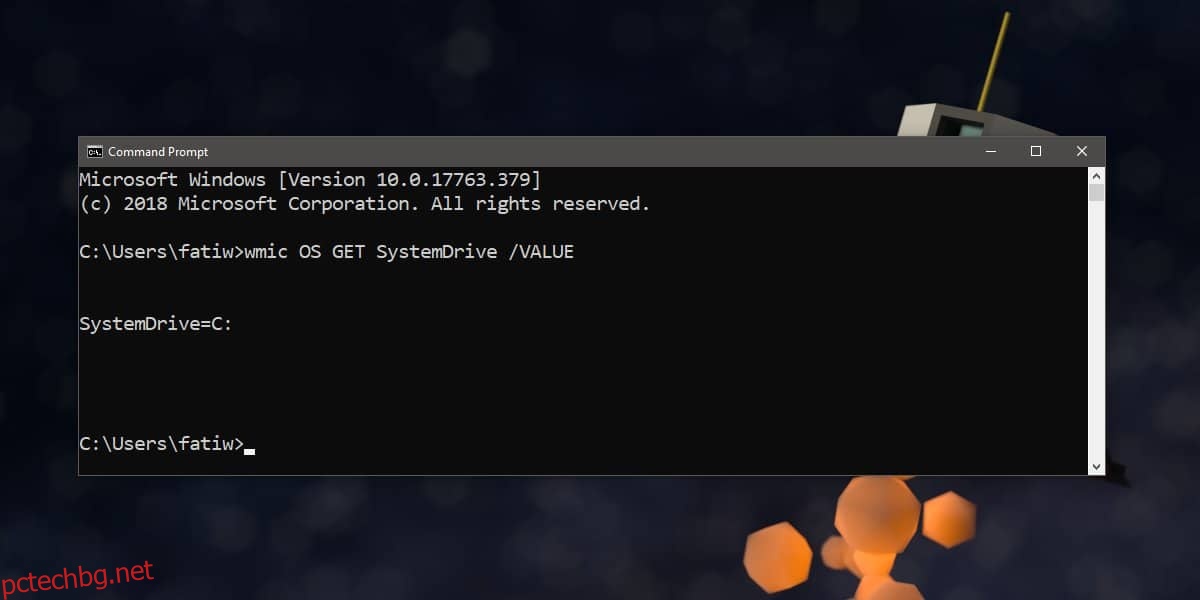
Системна информация
Приложението за системна информация също ви казва на кое устройство е инсталиран Windows. За да го отворите, въведете System Information в търсенето на Windows и отворете приложението, което съответства на името. Под Резюме на системата потърсете Windows Directory и ще намерите устройството на Windows.
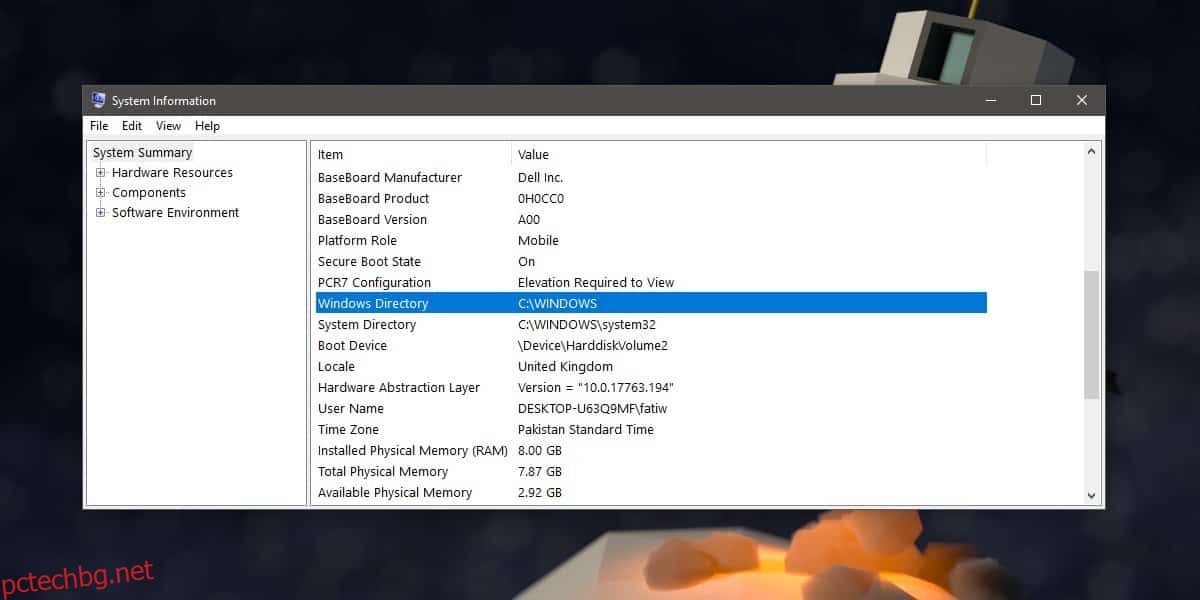
Контролен панел – Защита на системата
Отворете контролния панел и изберете Система и сигурност. Отидете на Система и в колоната вляво щракнете върху Защита на системата.
Като алтернатива въведете следното във File Explorer. Щракнете върху Информация за системата отляво.
Control PanelSystem and SecuritySystem
Прозорецът за защита на системата изброява устройствата във вашата система и лого на Windows, както и (Система) ще бъдат добавени към устройството, на което е инсталиран Windows.

Индикациите за това къде е инсталиран Windows 10 се показват на различни места в операционната система, защото е уместно при използване на определени функции. Това в никакъв случай не е изчерпателен списък с всички начини за намиране на устройството на Windows, но трябва да ви даде поне един лесен и надежден метод за използване.